Averigua el uso que haces de tu correo web
Muchos tenemos cuenta(s) en Gmail, Google nos tiene un poco sorbido el seso aunque también ha influido que cuida mucho su funcionalidad, usabilidad, utilidad, dándonos sólo lo mejor, aunque, no siempre, eso hay que reconocerlo.
Fuente: Enlace
En el caso de Gmail, desde mi punto de vista, es un servicio de correo superlativo, creo que no hay ninguno que le supere, muchos se le acercan porque le intentan copiar, con mejor o peor fortuna.
Si queremos saber qué uso hacemos de este servicio, podemos generar unas estadísticas muy interesantes desde ¡otro servicio de Google!
Fuente: Enlace
Generación de estadísticas
La herramienta se llama Gmail Meter, extrae estadísticas de tu cuenta de Gmail: volumen (correos enviados, recibidos y conversaciones), horarios y días de la semana en los que envías/recibes más correos, cuánto tiempo tardas en responder y ser respondido, longitud de los correos y algunas otras cosas más.
Para obtenerlas lo primero de lo que hay proveerse es de paciencia (Job, ¡ayúdanos!).
Hay que ir a Google Docs, abrid una hoja de cálculo y en el menú Herramientas -> Script Gallery hay que buscar “Gmail meter”.
Pulsa en el botón que dice Install y toma un café mientras pasa la media hora que tarda en instalarse.
En un rato nos aparece la petición de autorización del script, pulsamos Authorize.
Después de pulsar en el botón Authorize es preciso pulsar en el de Conceder Acceso.
Aparece una pantalla indicando que ya puedes ejecutar el script. Pulsamos el botón Cerrar.
Una vez hecho esto, aparece en el menú superior la opción Gmail Meter, que podemos utilizar.
Pulsamos en Gmail Meter, aparece la opción Get a Report, lo pulsamos y nos aparecen dos opciones:
La primera nos va a generar cada primer día del mes un informe del mes pasado.
La segunda no permite especificar un rango de tiempo. Elegimos la segunda.
Elegimos la fecha inicial, la final y pulso el botón Start.
Cuando esté realizado, nos avisará con un correo electrónico (tic-tac-tic-tac)
No he tenido suerte, me ha enviado un resumen de errores, intentaré acotar el período de tiempo para ver si ese es el problema.
A pesar de haber dado este problema ha rellenado la hoja de cálculo con correos recibidos y enviados a cada destinatario.
Ahora toca analizar a quién envío más, de quién recibo más y porqué.
En fin, una excelente herramienta para saber qué volumen tenemos de correos y de quién enviamos y recibimos.
If you found an error, highlight it and press Shift + E or pulsa aquí to inform us.

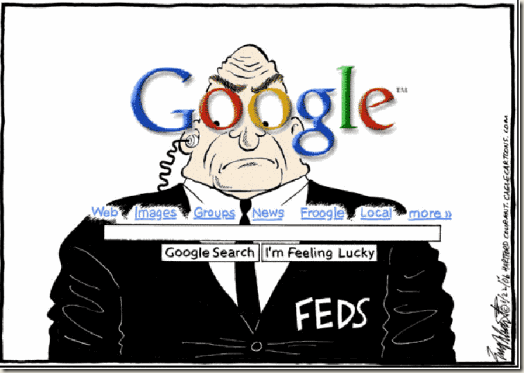
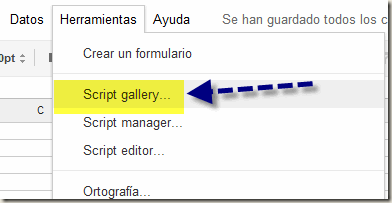
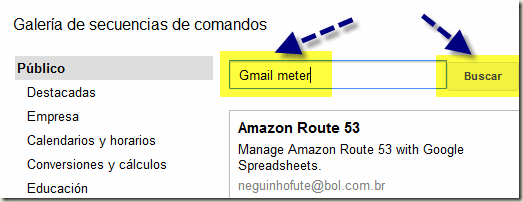
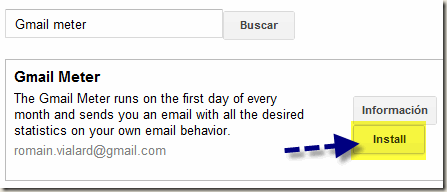
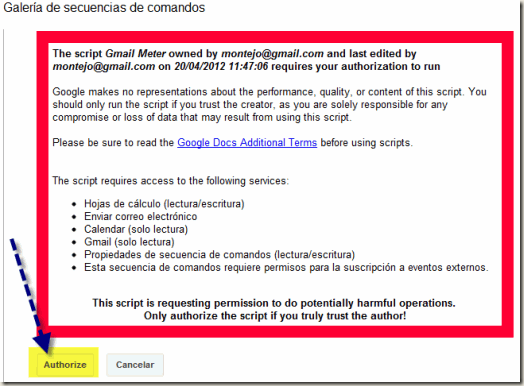
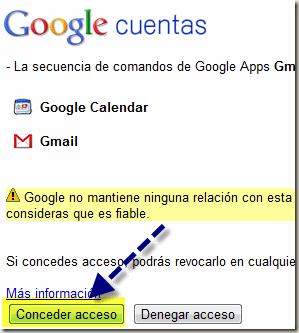
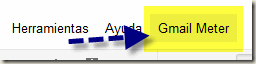
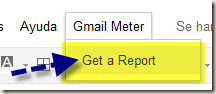
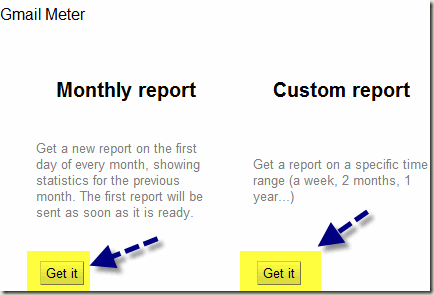
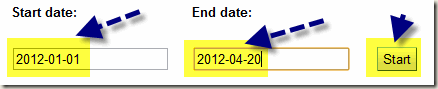
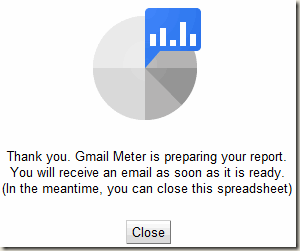
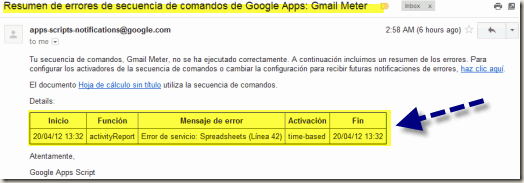
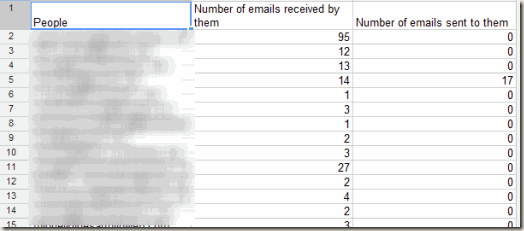
Dejar una contestacion